Hoe een Facebook-verhaal te maken

Facebook-verhalen kunnen erg leuk zijn om te maken. Hier is hoe je een verhaal kunt maken op je Android-apparaat en computer.

Dankzij groepsoproepen, de mogelijkheid om oproeplinks te delen en te maken , en desktopondersteuning, winnen WhatsApp-spraak- en video-oproepen aan populariteit onder gebruikers. Uw WhatsApp-belervaring kan echter een nachtmerrie worden als de microfoon niet meer werkt. Hier leest u hoe u kunt repareren dat de WhatsApp-microfoon niet werkt op iPhone en Android.
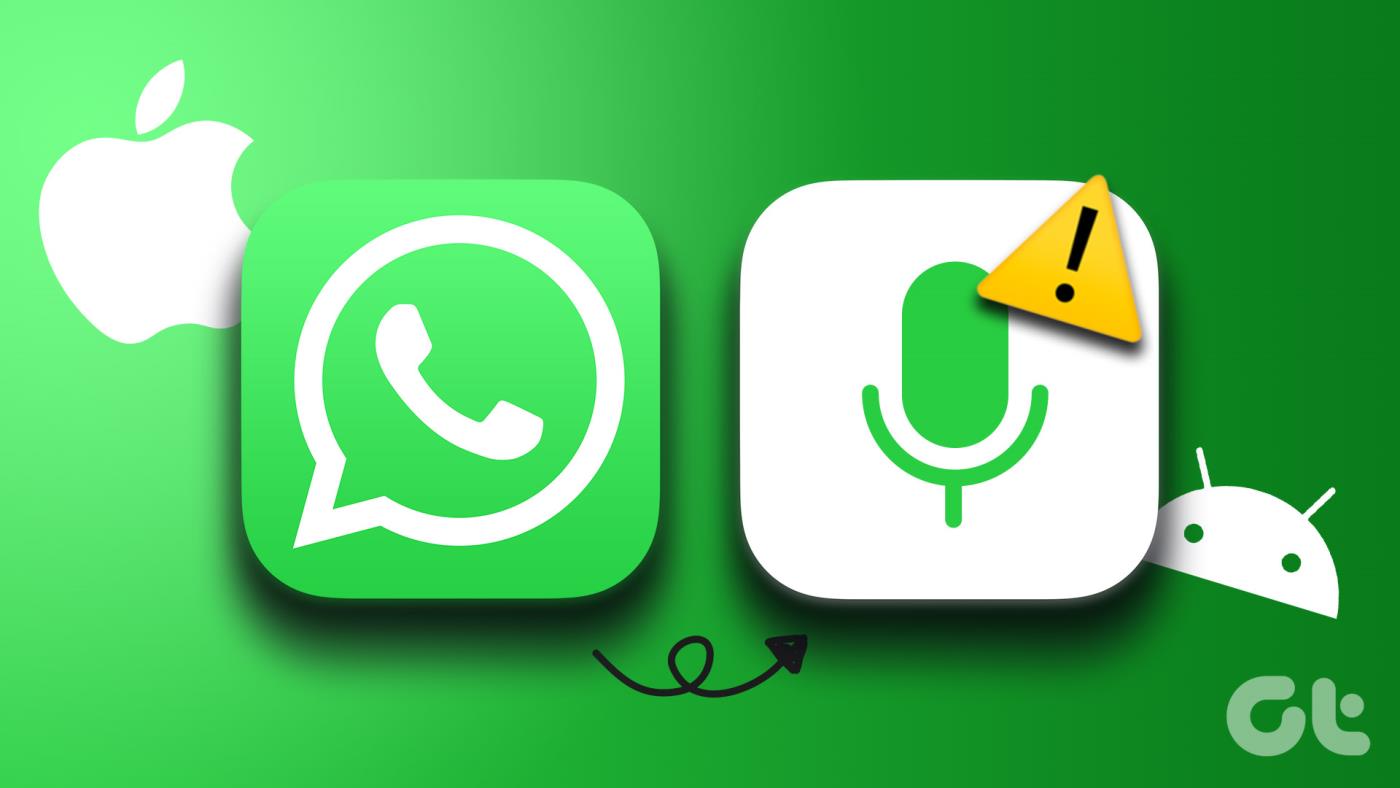
Klagen uw vrienden of collega's altijd over een slechte audiokwaliteit bij uw WhatsApp-gesprekken? Het kan zijn dat de microfoon van uw telefoon last heeft van storing. Voordat je overschakelt naar normale oproepen of andere apps zoals Telegram of Signal, gebruik je de onderstaande trucs om de WhatsApp-microfoon op mobiel te repareren. Laten we beginnen met de basis, oké?
1. Schakel Microfoontoestemming voor WhatsApp in
Als je de microfoontoestemming voor WhatsApp op iPhone en Android hebt uitgeschakeld, heeft de app er geen toegang toe. U zult tijdens WhatsApp-gesprekken nog steeds te maken krijgen met audioproblemen. Hier ziet u hoe u microfoontoestemming voor WhatsApp op iPhone en Android kunt inschakelen.
WhatsApp voor iPhone
Stap 1: Open de app Instellingen op uw iPhone.
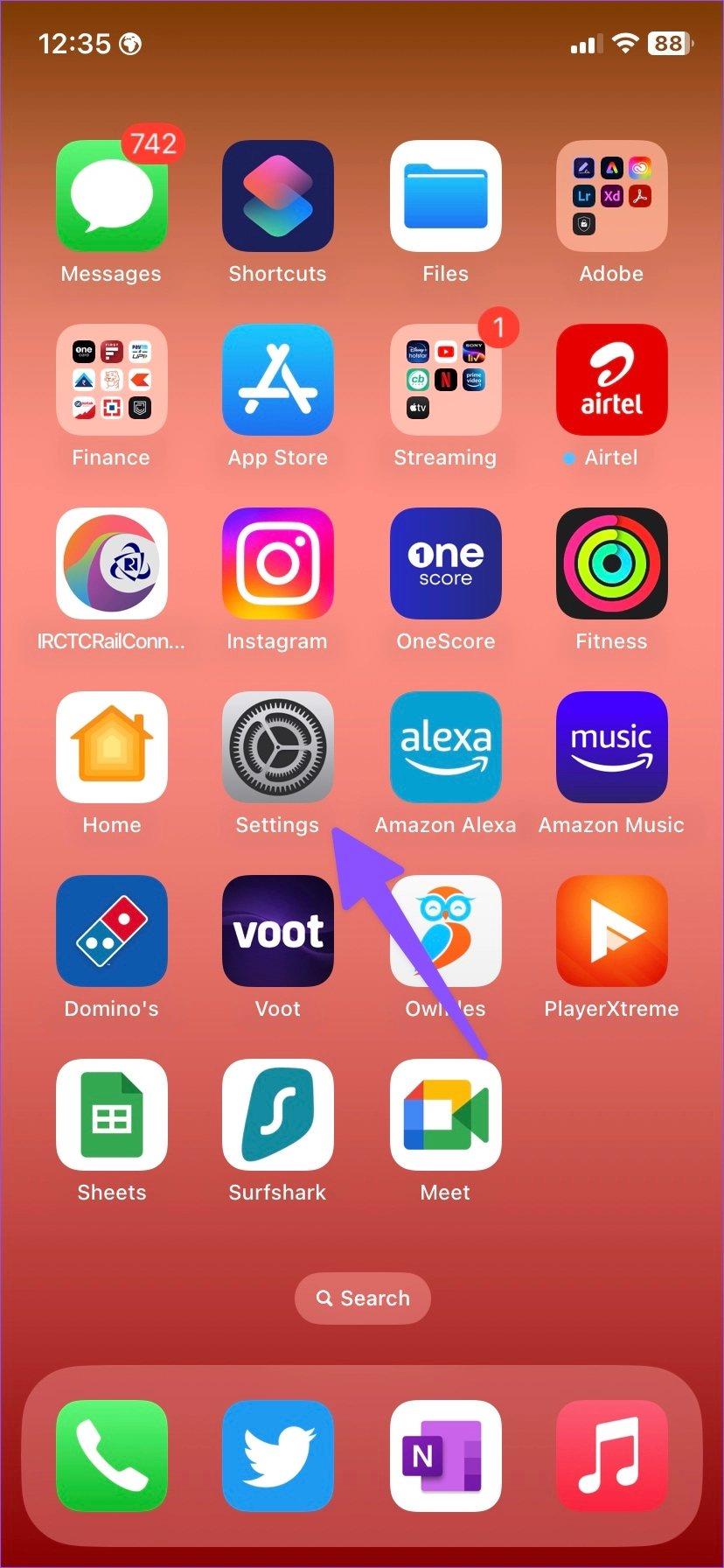
Stap 2: Scroll naar WhatsApp.
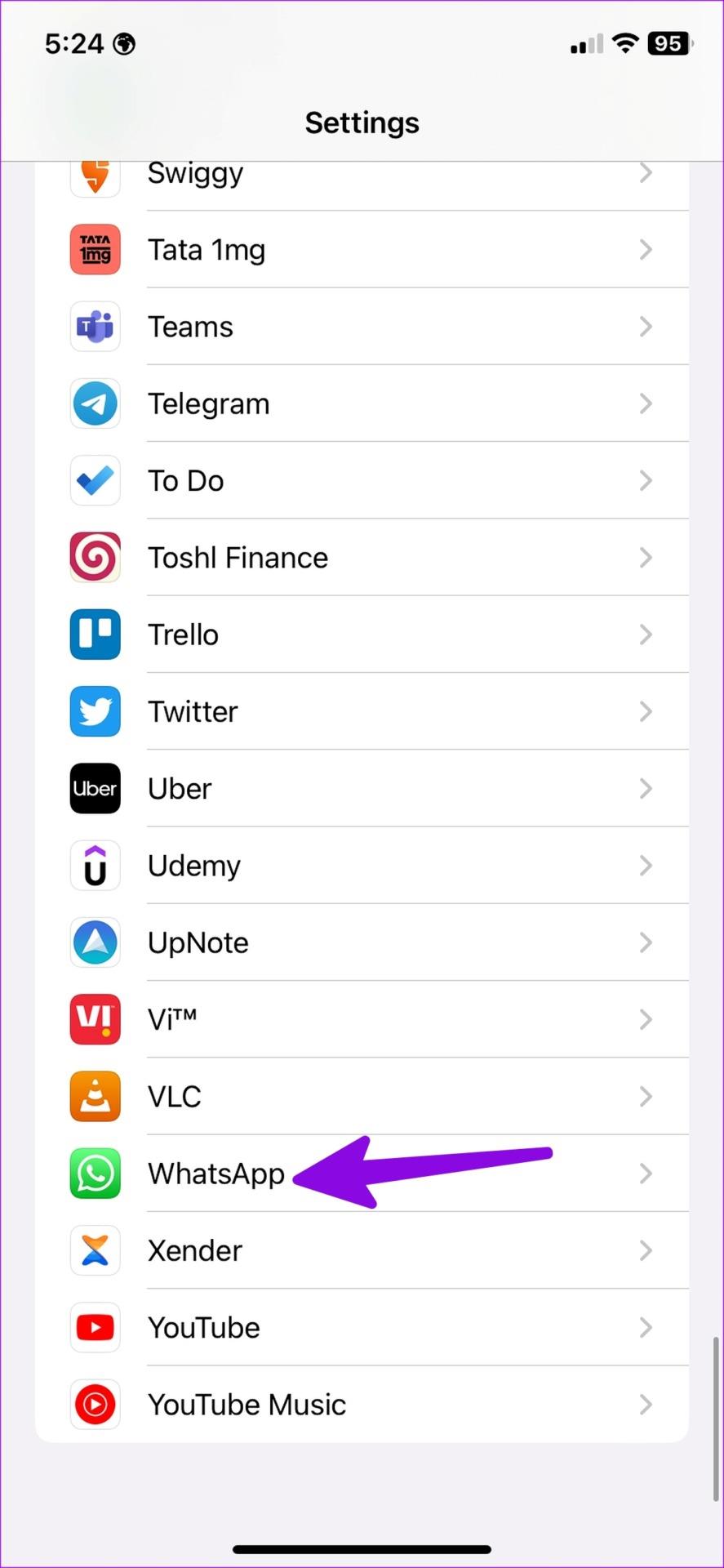
Stap 3: Schakel de microfoonschakelaar in.
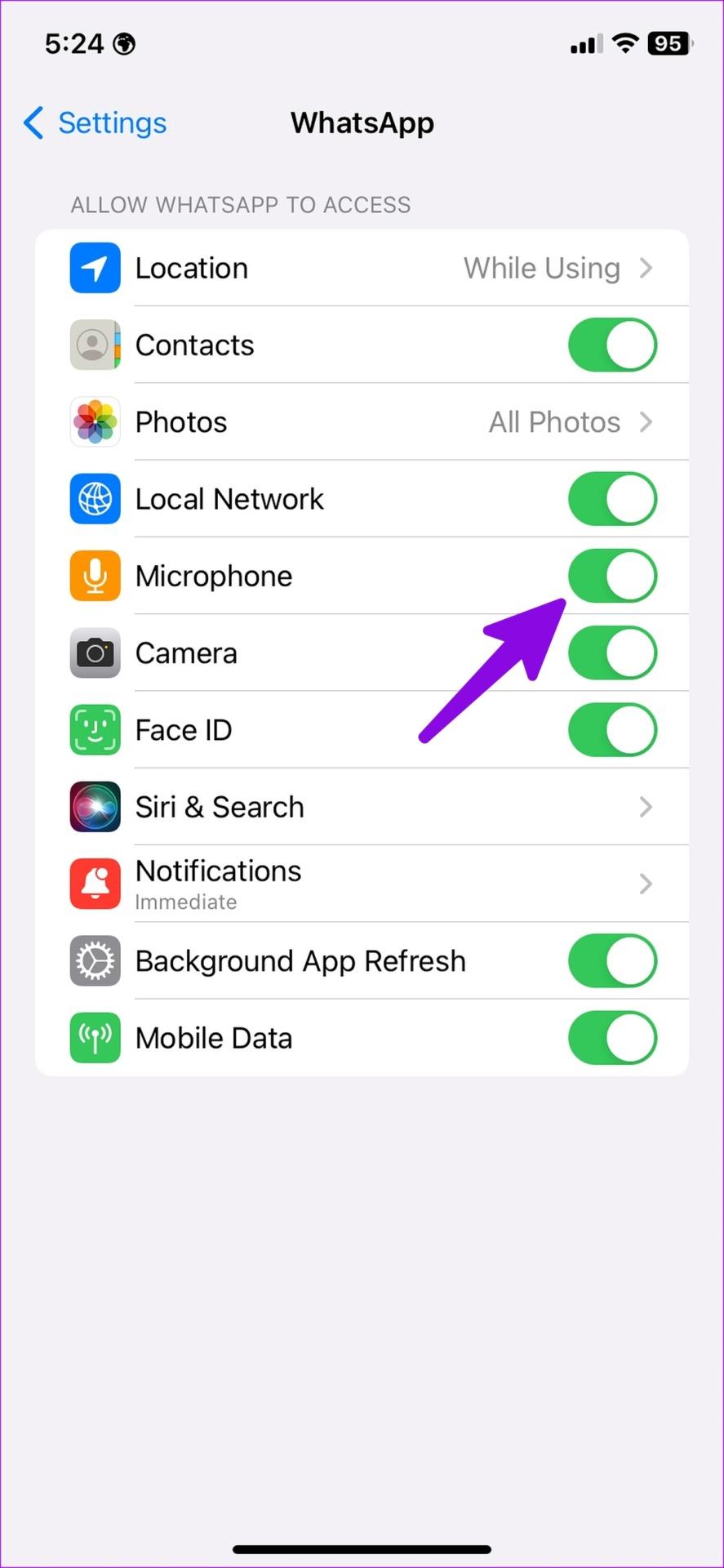
WhatsApp voor Android
Stap 1: Zoek het WhatsApp-app-pictogram op het startscherm of in het app-lademenu. Druk er lang op en open het app-infomenu.

Stap 2: Selecteer Machtigingen.
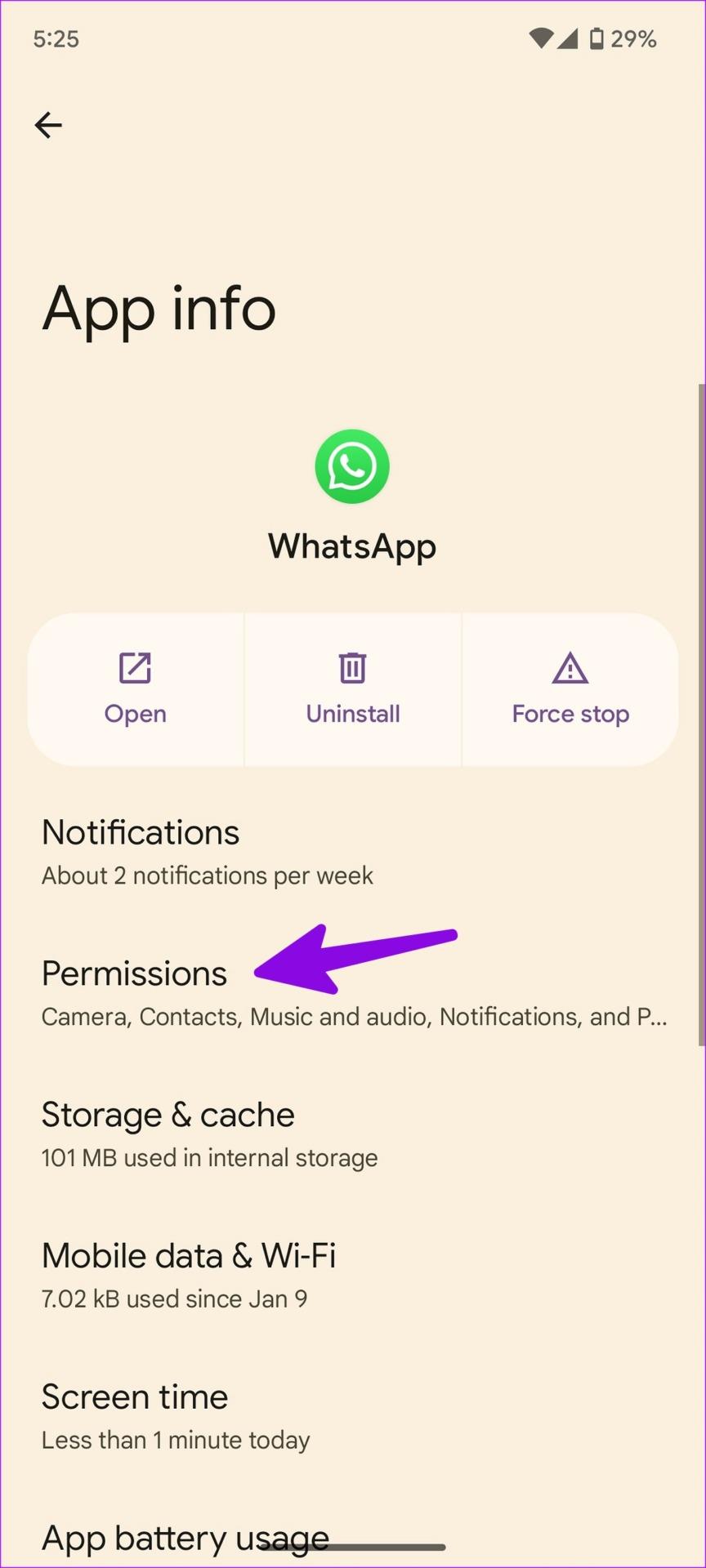
Stap 3: Open de microfoon.
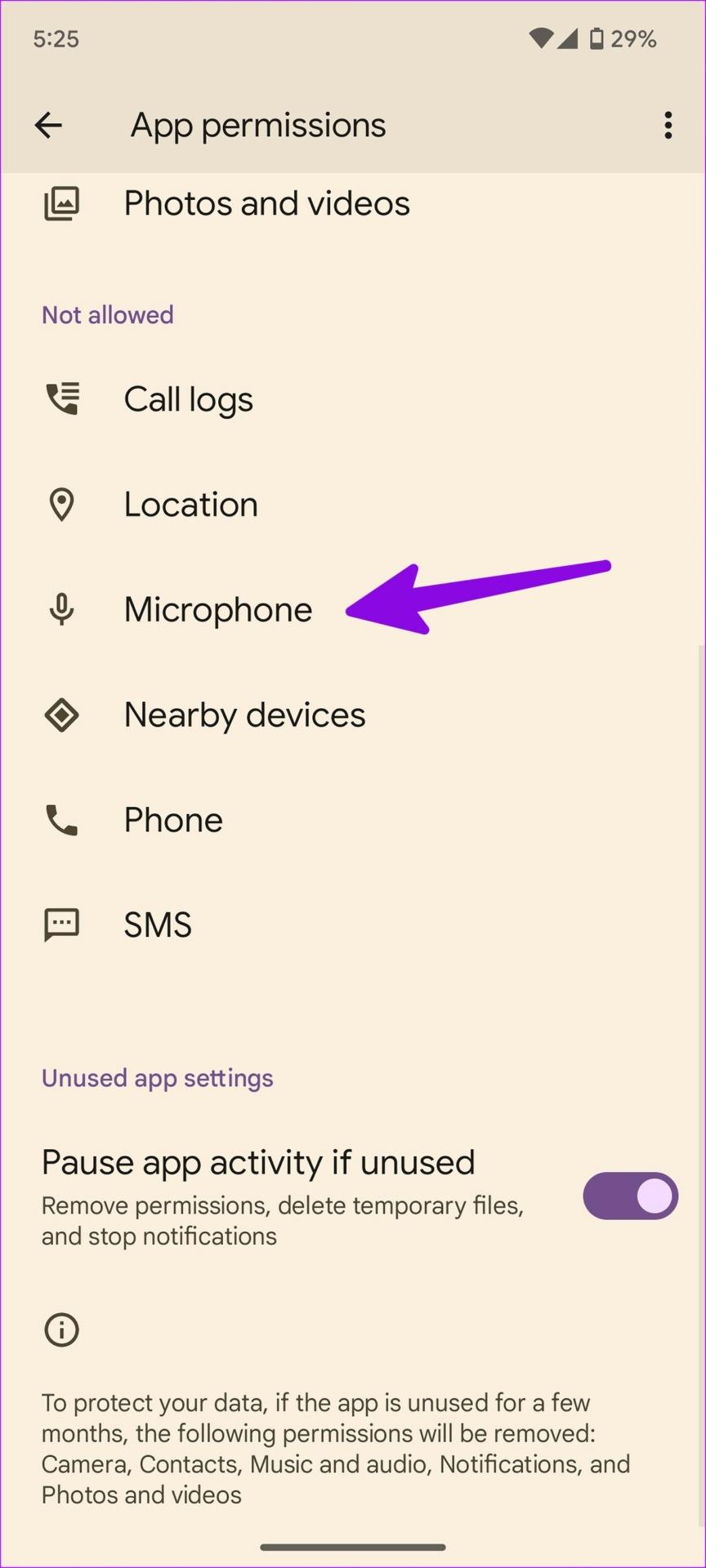
Stap 4: Selecteer het keuzerondje naast 'Alleen toestaan tijdens gebruik van de app.'
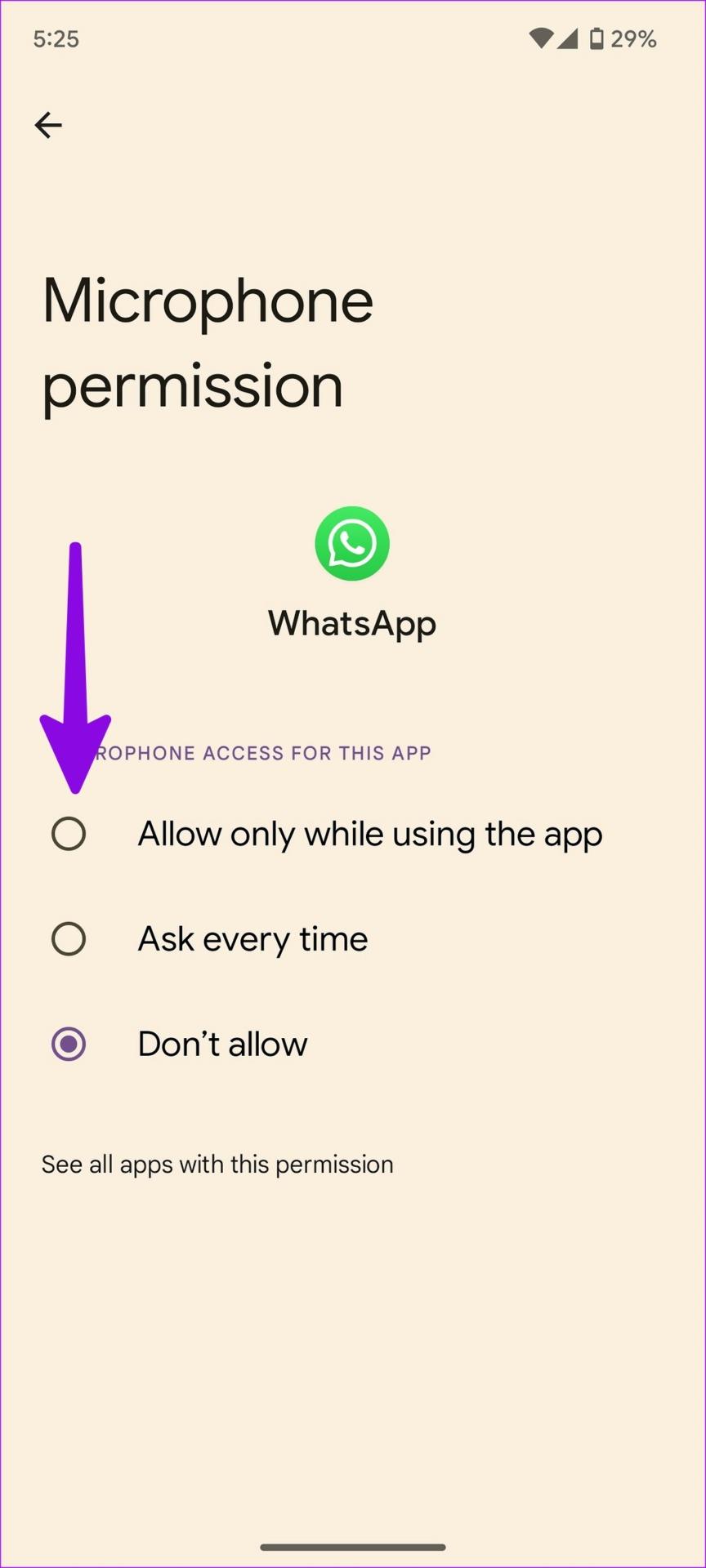
Open WhatsApp en begin zonder problemen met bellen.
2. Maak de microfoon van uw telefoon schoon
Na verloop van tijd kunnen er zich stof en vuil nestelen in het gat dat bedoeld is voor de microfoon van uw telefoon, wat problemen kan veroorzaken tijdens spraak- en videogesprekken. U moet de microfoon op uw telefoon nauwkeurig inspecteren en schoonmaken met wat ontsmettingsalcohol. Prik niet in scherpe voorwerpen. Ook kunt u de helpende hand van een professional inschakelen om stof goed schoon te maken.
3. Verwijder het telefoonhoesje
Sommige fabrikanten van telefoonhoesjes van derden laten mogelijk niet genoeg ruimte vrij voor microfoons en oplaadpoorten. Als u dergelijke hoesjes gebruikt, kunnen ze de microfoon blokkeren en voorkomen dat apps zoals WhatsApp er toegang toe hebben. U moet het telefoonhoesje verwijderen en opnieuw spraak-/videogesprekken proberen. Zorg er ook voor dat u de microfoon niet blokkeert tijdens actieve WhatsApp-gesprekken.

4. Sluit andere apps met een microfoon
Gebruikt een andere geïnstalleerde app een microfoon op de achtergrond? Zowel iOS als Android tonen een visuele indicator in de rechterbovenhoek wanneer de telefoonmicrofoon in gebruik is. U kunt in de rechterbovenhoek kijken om te bevestigen dat er een actieve microfoon is. Dergelijke apps moet je op de achtergrond sluiten voordat je belt via WhatsApp.
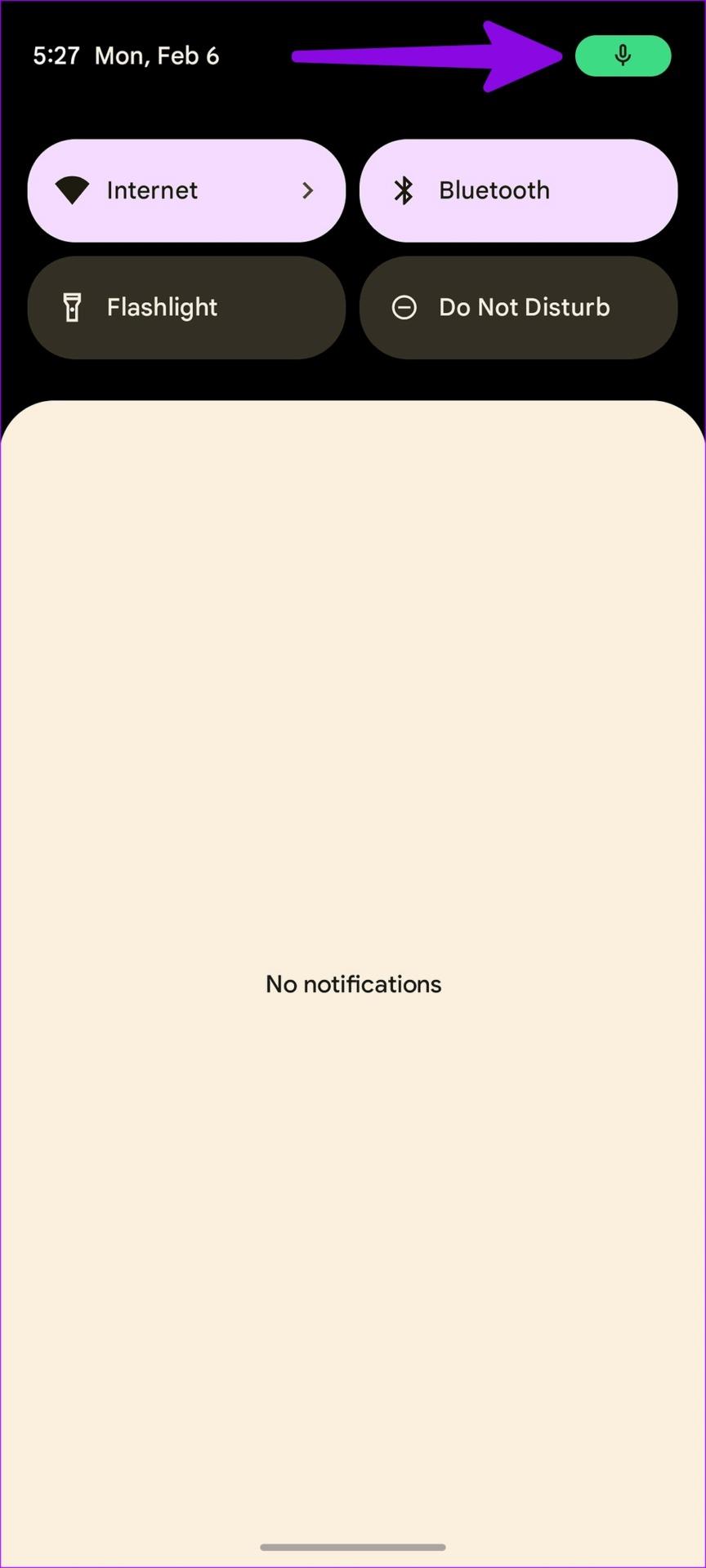
5. Wis WhatsApp-cache (Android)
WhatsApp verzamelt cache op de achtergrond om de algehele app-ervaring te verbeteren. De app kan problemen met de microfoon veroorzaken vanwege een corrupte cache. Je moet je WhatsApp-cache leegmaken en het opnieuw proberen.
Stap 1: Zoek het WhatsApp-app-pictogram op het startscherm of in het app-lademenu. Druk er lang op en open het app-infomenu.

Stap 2: Selecteer 'Opslag en cache.'
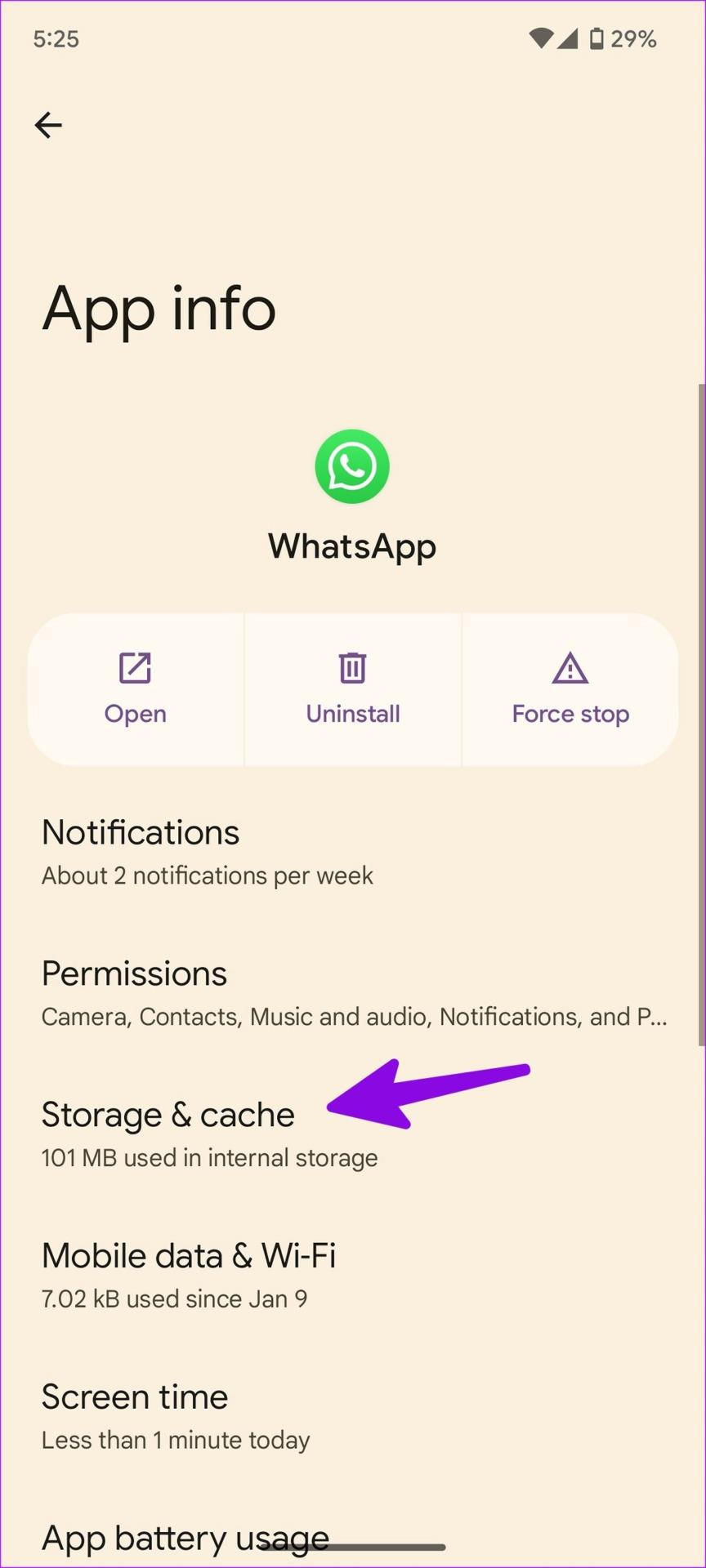
Stap 3: Tik op 'Cache wissen'.
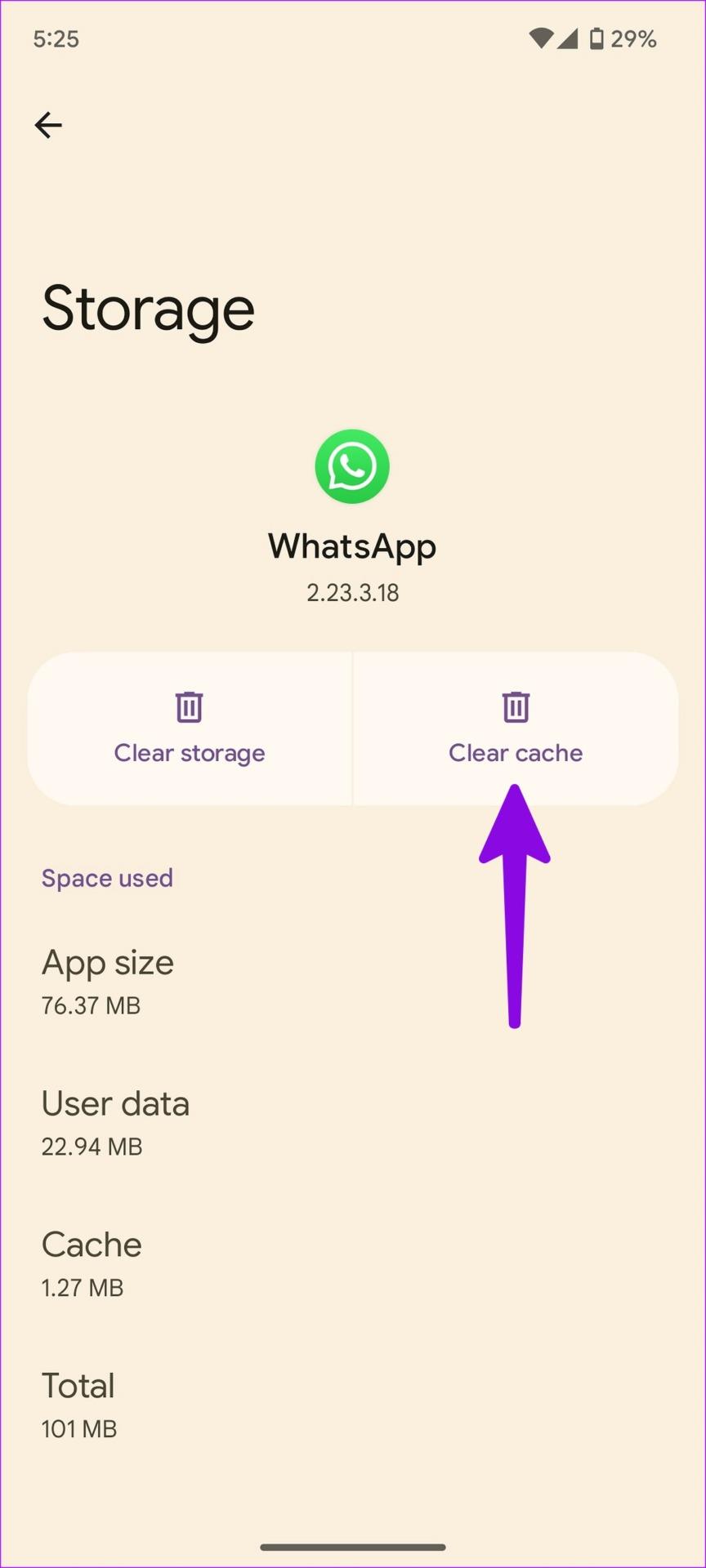
Start de WhatsApp-app opnieuw en controleer of uw spraakoproepen een betere audiokwaliteit hebben.
6. Koppel andere Bluetooth-apparaten los
Als je draadloze oordopjes of hoofdtelefoons op je telefoon hebt aangesloten, blijft WhatsApp de microfoon van het aangesloten apparaat gebruiken voor spraak- en videogesprekken. Wanneer je TWS in het hoesje stopt, wordt de verbinding met de telefoon automatisch verbroken. Maar soms werkt het niet zoals verwacht en blijft het verbonden met je telefoon.
Veeg vanuit de rechterbovenhoek van uw iPhone naar beneden om het Control Center te openen en tik op Bluetooth-schakelaar om dergelijke apparaten los te koppelen. Houd er rekening mee dat hierdoor Bluetooth slechts 24 uur op uw iPhone wordt uitgeschakeld.
Android-gebruikers kunnen vanaf het startscherm naar beneden vegen om toegang te krijgen tot het snelwisselmenu en Bluetooth uit te schakelen.
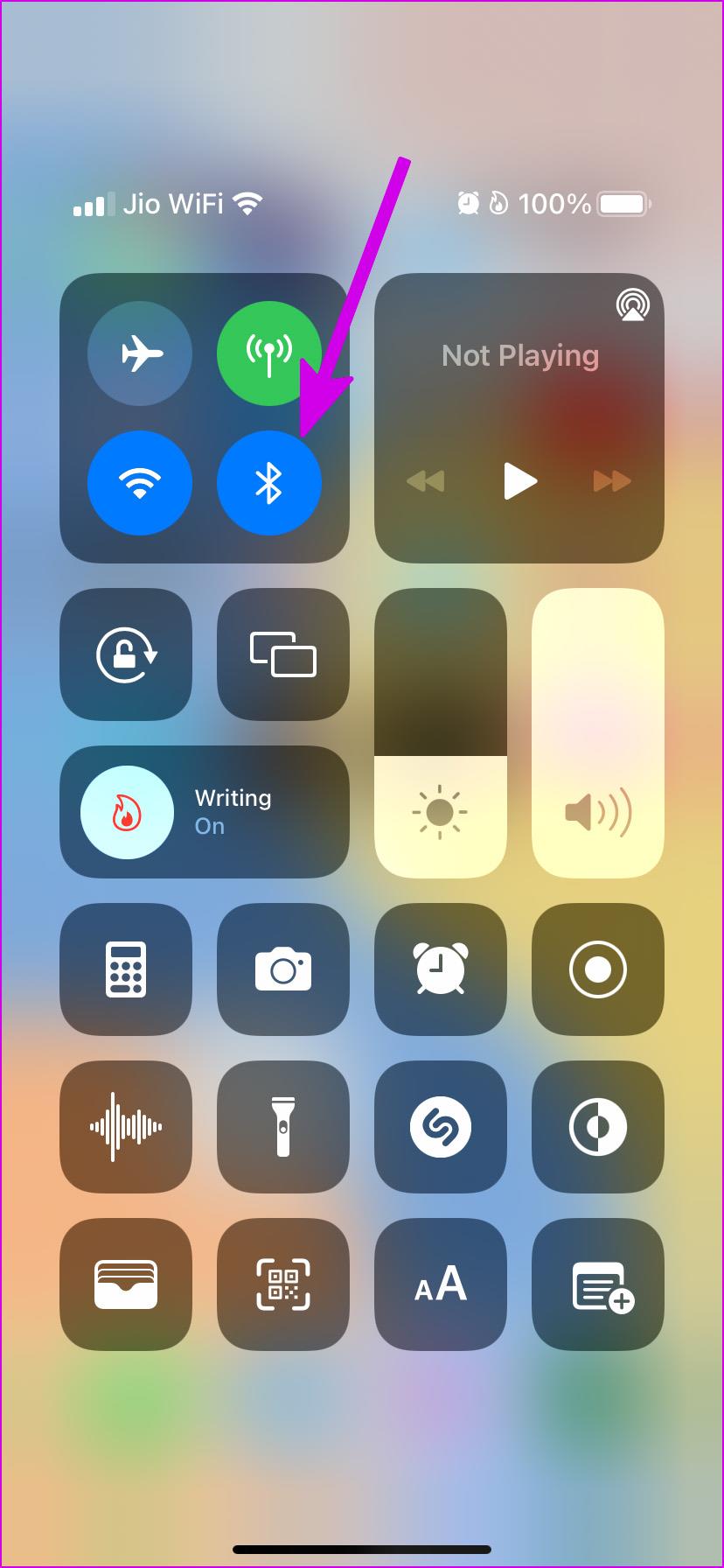
7. WhatsApp bijwerken
WhatsApp werkt mobiele apps regelmatig bij met nieuwe functies en bugfixes. Audio werkt niet tijdens WhatsApp-gesprekken kan te wijten zijn aan een app met fouten op je telefoon. Je moet de Play Store op Android en de App Store op de iPhone openen om de nieuwste WhatsApp-update op je telefoon te installeren.
Whatsapp voor iPhone downloaden
Whatsapp voor Android downloaden
Je opent WhatsApp en kunt beginnen met bellen zonder microfoonproblemen.
8. Sluit je aan bij WhatsApp Bèta
WhatsApp voert het bètaprogramma uit met een besloten groep. Het bedrijf test aankomende functies en bugfixes met bètaversies voordat de stabiele versie aan het grote publiek wordt vrijgegeven.
Stap 1: Open Google Play Store op Android.
Stap 2: Zoek naar WhatsApp en neem deel aan het bètaprogramma vanuit het app-infomenu.
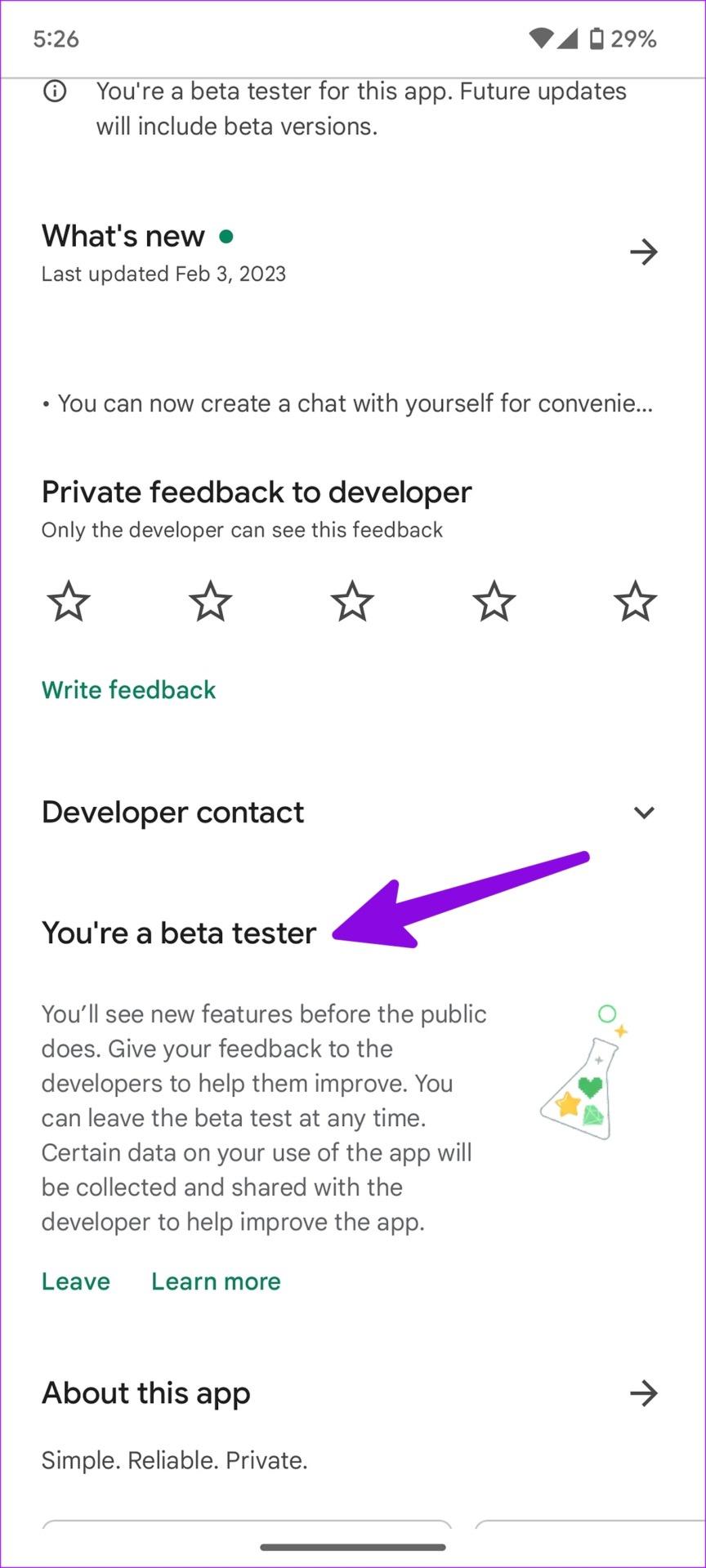
iOS-gebruikers kunnen deelnemen aan het WhatsApp-bètaprogramma. Maar eerst moet je de TestFlight-app op je iPhone downloaden om toegang te krijgen tot niet-uitgebrachte builds.
Testflight voor iPhone downloaden
Sluit je aan bij WhatsApp Bèta voor iPhone
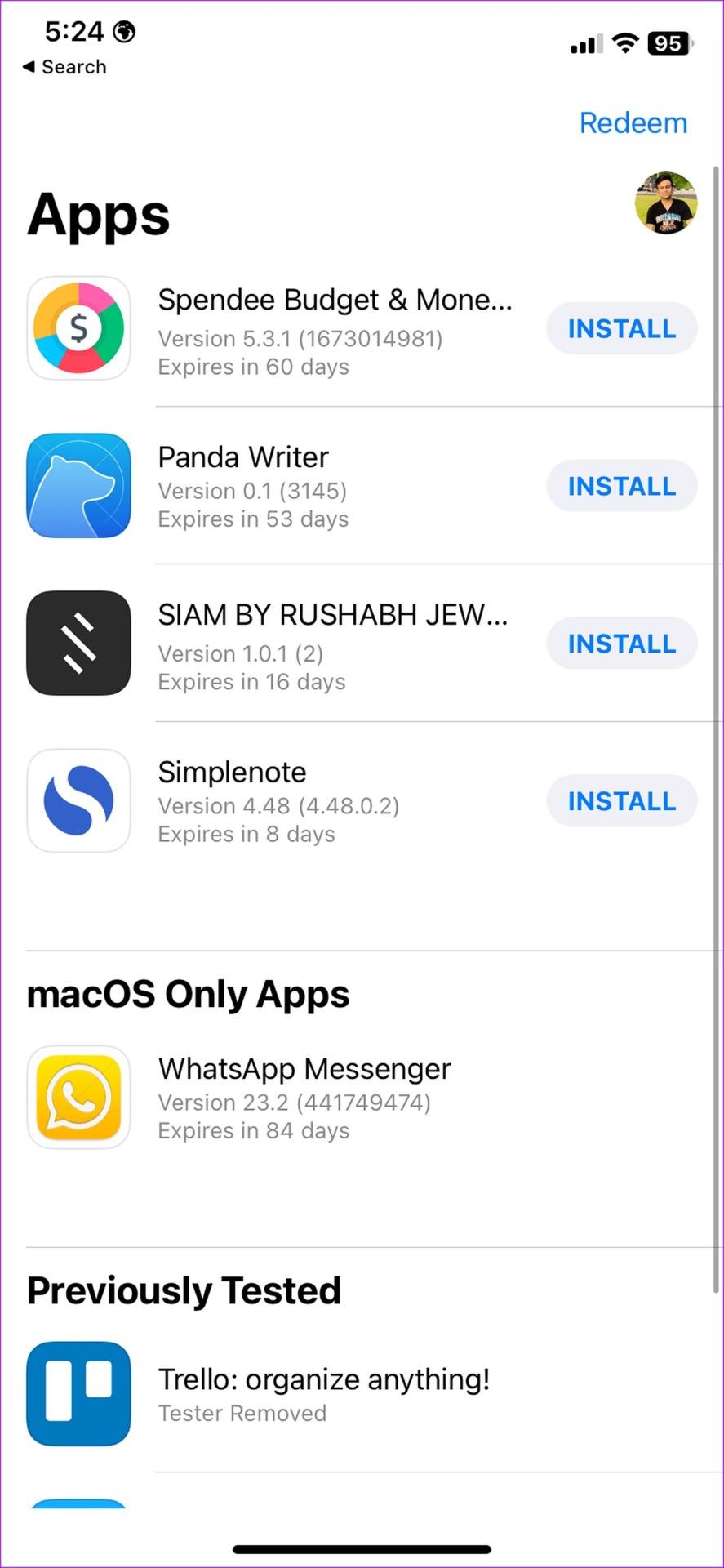
Geniet van kristalheldere WhatsApp-oproepen
De ontvangers kunnen een gedempte stem opmerken wanneer de microfoon niet meer werkt in WhatsApp. De bovenstaande trucs zouden het probleem binnen een paar minuten moeten oplossen. Terwijl je toch bezig bent, laat ons dan weten dat de truc je heeft geholpen bij het oplossen van het probleem met de WhatsApp-microfoon die niet werkt.
Raadpleeg onze uitgebreide gids voor probleemoplossing waarin u de stappen ziet waarmee u kunt verhelpen dat WhatsApp-oproepen niet overgaan wanneer uw Android-telefoon is vergrendeld .
Facebook-verhalen kunnen erg leuk zijn om te maken. Hier is hoe je een verhaal kunt maken op je Android-apparaat en computer.
Leer hoe je vervelende automatisch afspelende video
Los een probleem op waarbij de Samsung Galaxy Tab A vastzit op een zwart scherm en niet inschakelt.
Lees nu hoe u muziek en video
Wil je e-mailaccounts toevoegen of verwijderen op je Fire-tablet? Onze uitgebreide gids leidt je stap voor stap door het proces, waardoor je e-mailaccounts snel en eenvoudig kunt beheren op je favoriete apparaat. Mis deze must-read tutorial niet!
Een tutorial die twee oplossingen toont om apps permanent te voorkomen dat ze opstarten op je Android-apparaat.
Deze tutorial laat zien hoe je een tekstbericht van een Android-apparaat kunt doorsturen met behulp van de Google Berichten-app.
Heeft u een Amazon Fire en wilt u Google Chrome erop installeren? Leer hoe u Google Chrome kunt installeren via APK-bestand op Kindle-apparaten.
Hoe je spellingscontrole instellingen kunt in- of uitschakelen in het Android-besturingssysteem.
Vraag je je af of je die oplader van een ander apparaat kunt gebruiken met je telefoon of tablet? Deze informatieve post geeft je enkele antwoorden.







